1Password não sincronizando entre dispositivos é um problema comum que geralmente ocorre com os serviços iCloud e Dropbox quando um usuário tenta sincronizar sua senha com a ajuda do programa 1Password. Pode haver vários motivos para o 1Password não sincronizar entre dispositivos, como uma conexão de rede ruim ou atualizações de sistema desatualizadas. O erro 1Password WLAN sync not working pode causar vários problemas para você e pode fazer com que você perca dados de backup importantes. Neste guia, discutiremos os motivos pelos quais a sincronização do 1Password não está funcionando e os métodos para corrigi-los.
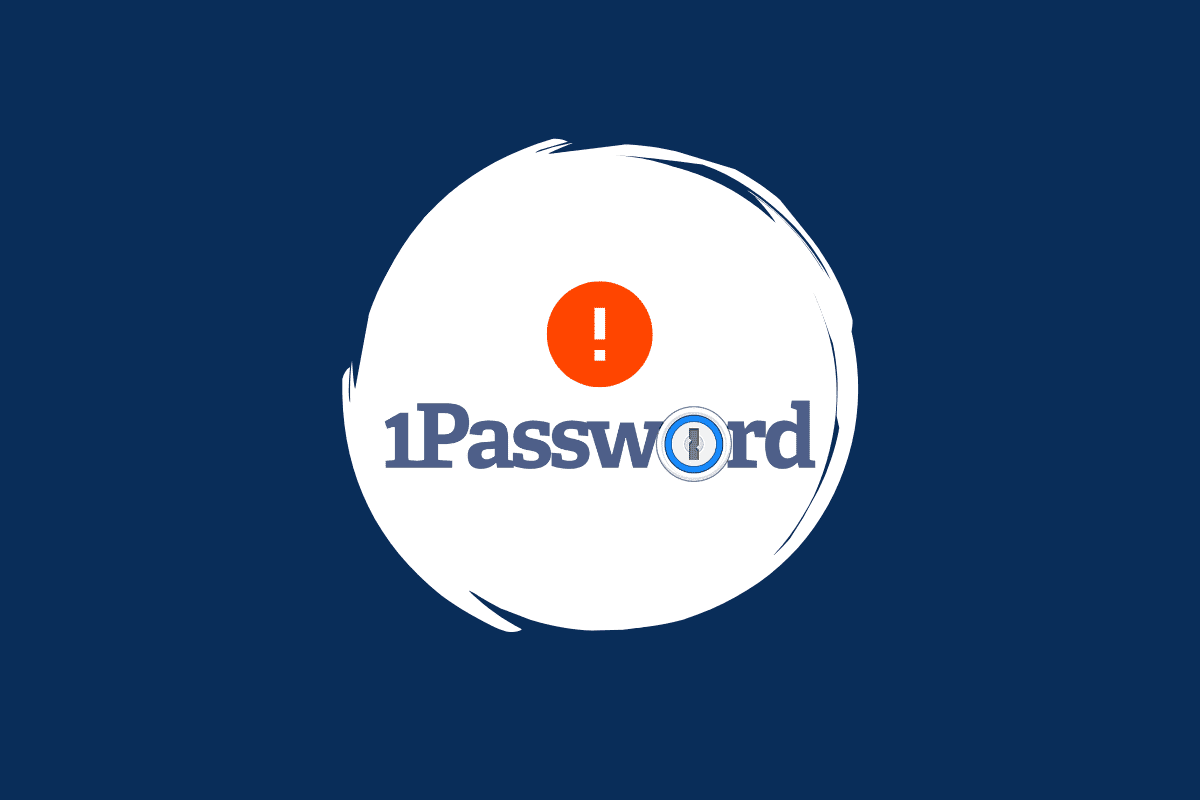
últimas postagens
Como corrigir 1Password não sincronizando entre dispositivos
Pode haver vários motivos para o 1Password não sincronizar entre problemas de dispositivos no seu dispositivo. Algumas das possíveis razões são mencionadas aqui.
- O problema pode ser causado por vários problemas de login com o 1Password.
- Vários erros de conexão de rede também podem causar o erro de sincronização 1Password.
- Problemas com a inicialização do sistema podem causar problemas de servidor e sincronização com o 1Password.
- Esse problema também pode ser causado por login incorreto em diferentes dispositivos.
-
Arquivos de cache corrompidos em seu sistema também podem causar esse problema.
-
Atualizações de sistema desatualizadas também são responsáveis por esse erro.
-
Versões desatualizadas do programa também são responsáveis por esse erro.
Neste guia, discutiremos métodos para resolver o problema do 1Password que não sincroniza entre os dispositivos.
Método 1: faça login novamente no 1Password
Uma das primeiras soluções para o erro 1Password não sincronizando entre os dispositivos é fazer login novamente na conta 1Password. Se sua conta não conseguir se conectar aos servidores 1Password, um simples novo login em sua conta 1Password pode corrigir o problema de 1Password que não sincroniza entre os dispositivos para você. Se este método não corrigir o problema do seu computador, você pode tentar o próximo método para corrigir o problema no seu sistema.
Método 2: Reiniciar o PC
Se os métodos anteriores não funcionarem, o problema pode ser causado por carregamento incorreto do sistema. Você pode tentar corrigir o problema reiniciando o dispositivo. Reiniciar o dispositivo também interromperá a execução de processos desnecessários em segundo plano que possam estar causando problemas de sincronização com o 1Password. Você pode conferir o guia 6 maneiras de reiniciar ou reiniciar um computador com Windows 10 para encontrar métodos eficazes para reiniciar ou reiniciar seu computador com Windows 10.
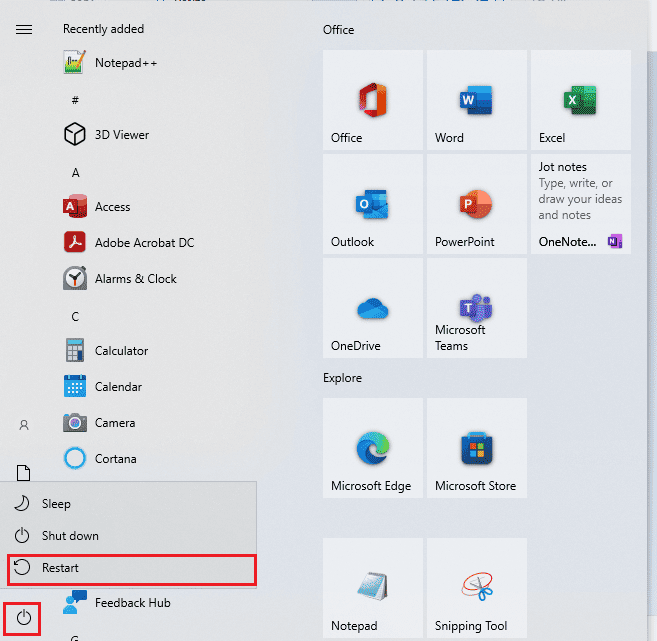
Método 3: solucionar problemas de conexão com a Internet
Se o novo login na sua conta 1Password não ajudar e o problema de sincronização do 1Password não funcionar persistir, você pode tentar corrigi-lo reconectando-se à Internet. A reconexão com a Internet pode resolver vários problemas de sincronização que podem ser causados por erros do servidor com o 1Password. Você pode tentar reiniciar ou reiniciar seu roteador WiFi. Se você continuar a ter problemas de conexão de rede com seu computador, você pode verificar o guia Como solucionar problemas de conectividade de rede no Windows 10 para corrigir vários problemas de conexão com seu computador.

Verifique se isso resolve o problema de sincronização de WLAN 1Password não funcionando.
Método 4: certifique-se de estar conectado à mesma conta 1Password
Depois de certificar-se de que o problema de 1Password não sincronizando entre dispositivos não foi causado por erros de rede ou inicialização incorreta do sistema, verifique se você fez login na mesma conta 1Password em todos os seus dispositivos para corrigir o problema de 1Password não sincronizando entre dispositivos . Se você estiver usando o 1Password em diferentes plataformas e dispositivos, certifique-se sempre de estar conectado à mesma conta para sincronizar os dados corretamente e evitar o problema de sincronização do 1Password WLAN não funcionando.
Método 5: limpar arquivos de cache
Se você tiver muitos arquivos de cache em seu sistema, eles podem causar problemas com programas como o 1Password Sync não funcionando. Da mesma forma, os problemas de sincronização do 1Password também podem ser causados por arquivos de cache corrompidos ou excessivos em seu computador. Portanto, é uma boa ideia limpar todos os arquivos de cache do seu computador com Windows 10. Você pode conferir o guia Como limpar rapidamente todo o cache no Windows 10 para limpar todos os arquivos de cache do seu computador. Se limpar os arquivos de cache do computador com Windows 10 não ajudar e o problema persistir, tente o próximo método para corrigir o problema.
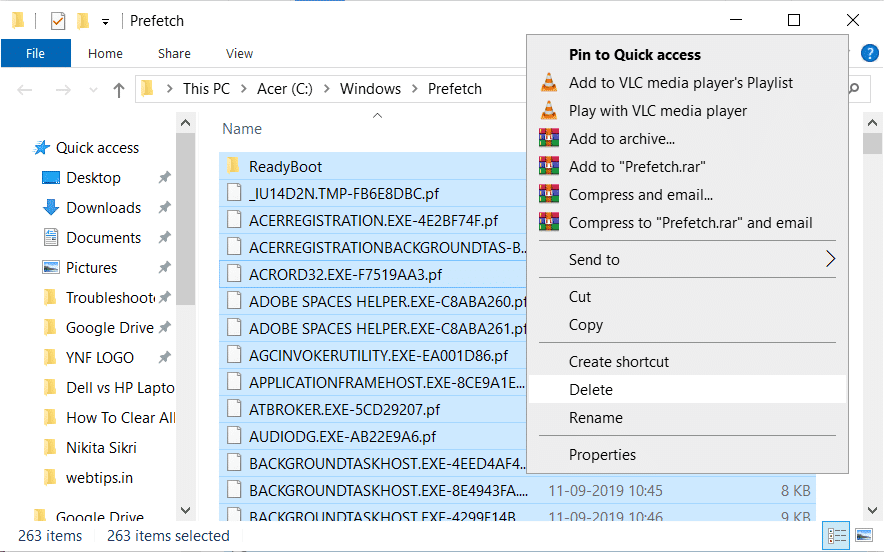
Método 6: Use a extensão 1Password
Uma das melhores maneiras de evitar o problema de sincronização do 1Password é instalar uma extensão de navegador para o 1Password. As extensões são importantes ferramentas de navegação que podem ajudá-lo a navegar em uma plataforma específica. Você pode baixar a extensão 1Password seguindo estes métodos simples.
1. Abra seu navegador e visite loja online do Chrome.
2. Na barra de pesquisa, digite 1Password e pressione a tecla Enter.
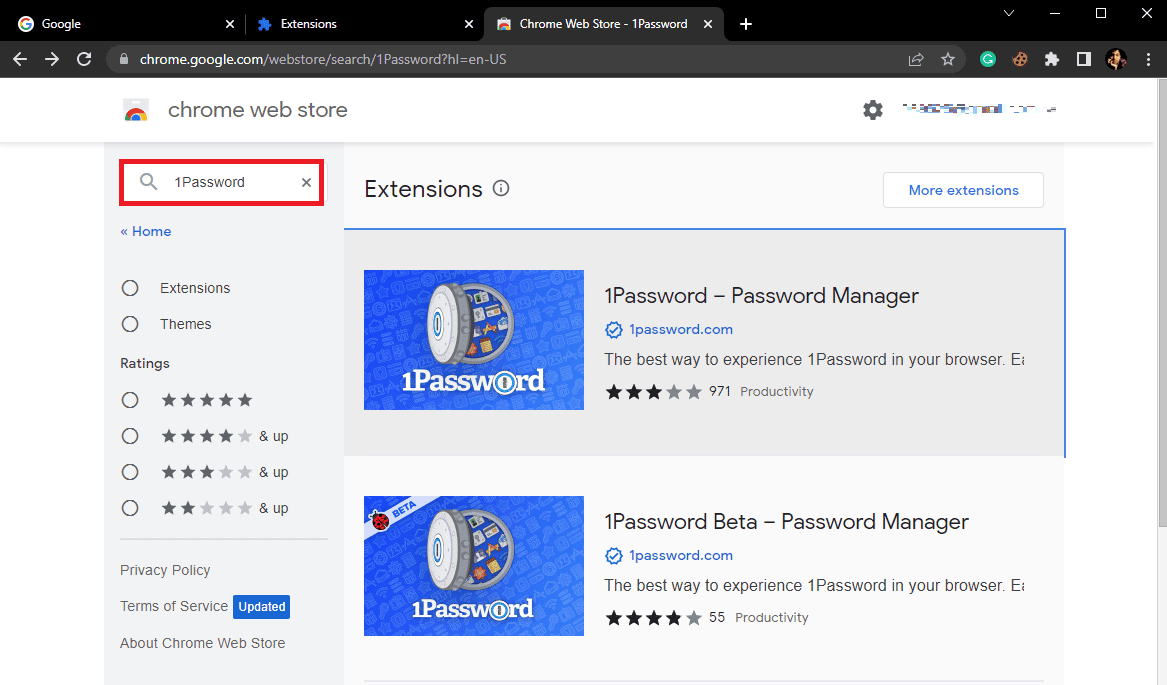
3. Nos resultados da pesquisa, clique na extensão e, em seguida, clique no botão Adicionar ao Chrome.
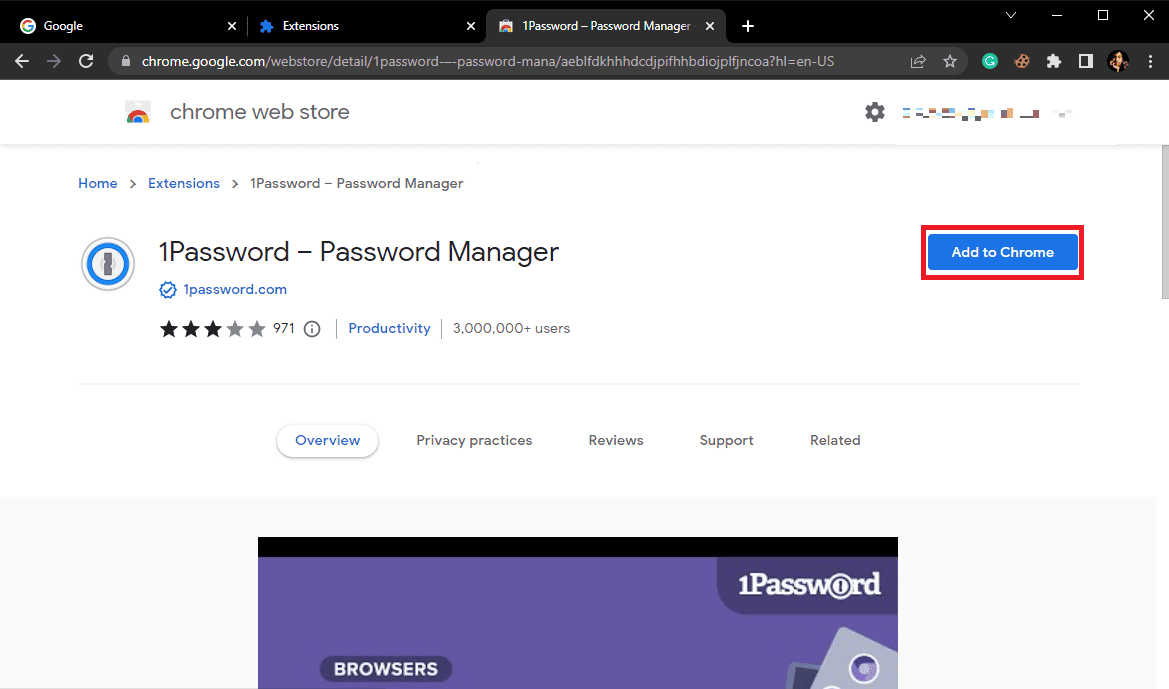
4. Aguarde alguns instantes e clique em Adicionar extensão para confirmar o processo.
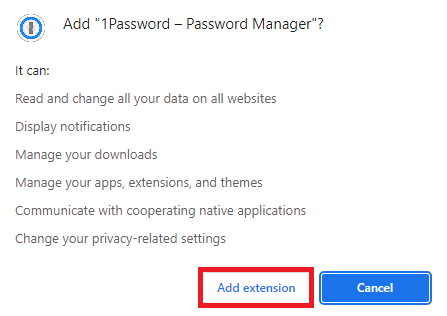
Se este método não corrigir o problema de 1Password não sincronizar entre dispositivos, tente o próximo método.
Método 7: Atualizar o Windows
Se o seu sistema Windows não estiver atualizado, você poderá encontrar vários problemas ao executar programas no seu computador, como o problema de sincronização do 1Password WLAN não funcionando. Da mesma forma, uma versão desatualizada do Windows também pode fazer com que a sincronização do 1Password não funcione. Portanto, para resolver esse problema, você pode tentar verificar manualmente se há atualizações em seu computador. Se você não tiver certeza de como verificar as atualizações do Windows em seu dispositivo Windows 10, consulte o guia Como baixar e instalar a atualização mais recente do Windows 10 para instalar a atualização mais recente do Windows. Se esse método não ajudar e o problema não for causado por atualizações desatualizadas do Windows, você pode verificar o próximo método para corrigir o erro.
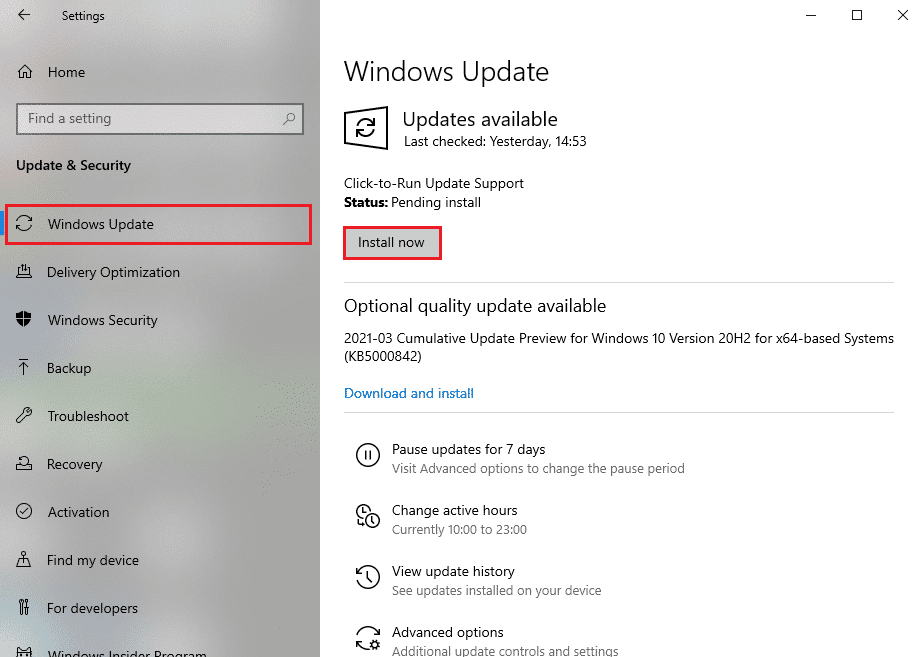
Método 8: Atualizar o programa 1Password
Se a atualização do Windows não ajudar com o problema do 1Password não sincronizar entre os dispositivos, você pode tentar corrigir o problema verificando as atualizações do 1Password. Quando seu software está desatualizado, você pode encontrar muitos problemas de compatibilidade com o programa, incluindo o problema de sincronização. Geralmente, quando sua conta 1Password é bloqueada, ela atualiza automaticamente o 1Password para você.
1. Inicie o programa 1Password.
2. Clique nos três pontos na barra lateral e selecione Configurações.
3. Agora, selecione Sobre e clique em Verificar atualizações.
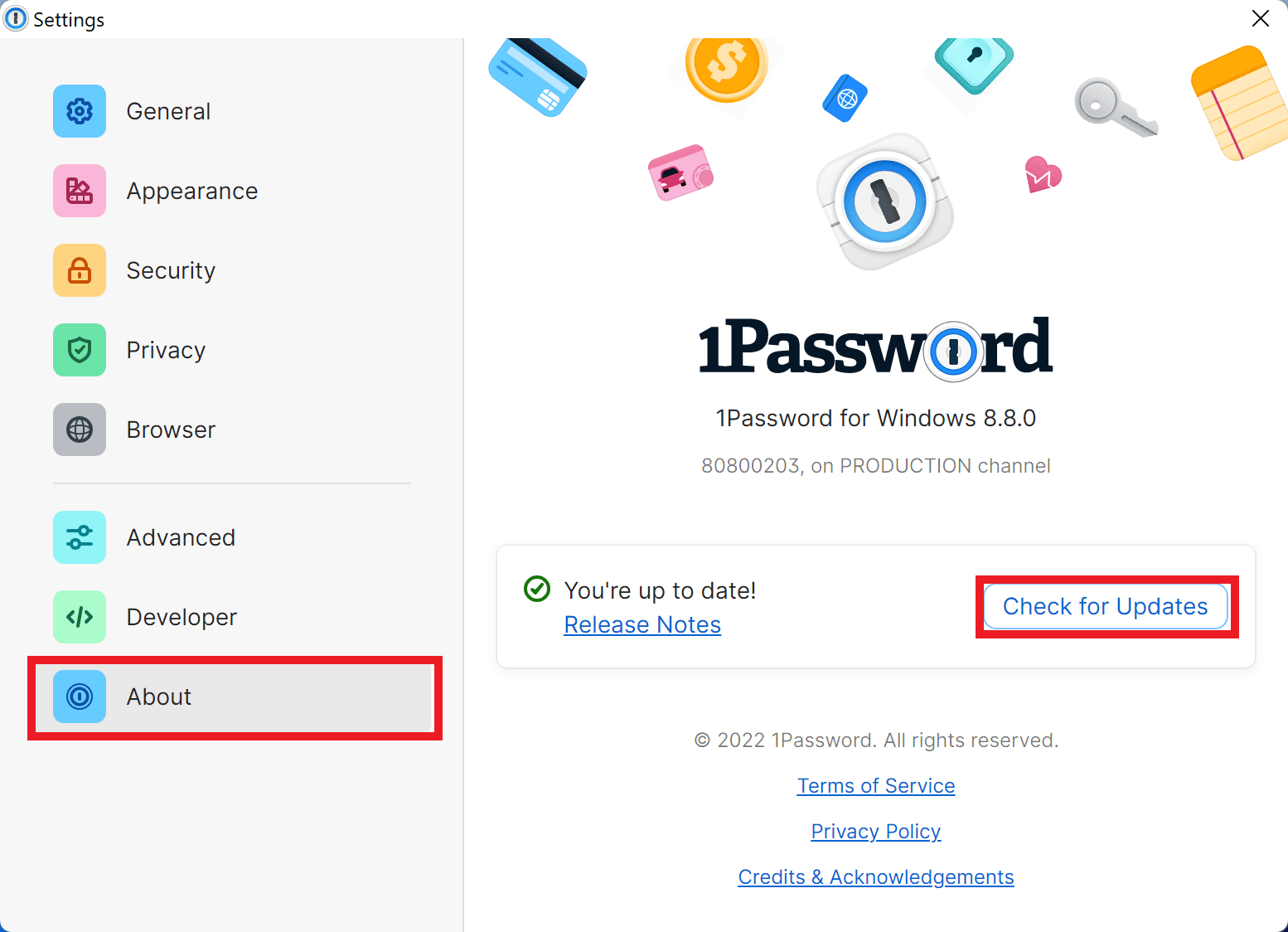
Como corrigir 1Password não sincronizando com o iCloud
Se você estiver usando a conta 1Password em um dispositivo Mac, é certo que você deve estar usando o iCloud. Geralmente, o 1Password sincroniza automaticamente com o iCloud a cada hora, no entanto, se houver algum problema de rede ou servidor, você poderá ver problemas de sincronização, como o problema de sincronização com o iCloud. Você pode seguir estas etapas simples para verificar as configurações de backup do 1Password no iCloud e corrigir o problema.
1. Inicie o 1Password no seu dispositivo e navegue até Preferências.
2. Agora, clique no ícone Sincronizar.
3. No painel esquerdo, selecione o painel Primário.
4. Localize Sincronizar Cofre Primário com e selecione iCloud.
5. Por fim, clique no botão Iniciar sincronização para iniciar a sincronização imediatamente.
Se o problema persistir com a sincronização do iCloud, você pode tentar os seguintes métodos para corrigir os problemas de sincronização.
6. Navegue até as Preferências do Sistema em seu dispositivo Mac e selecione iCloud.
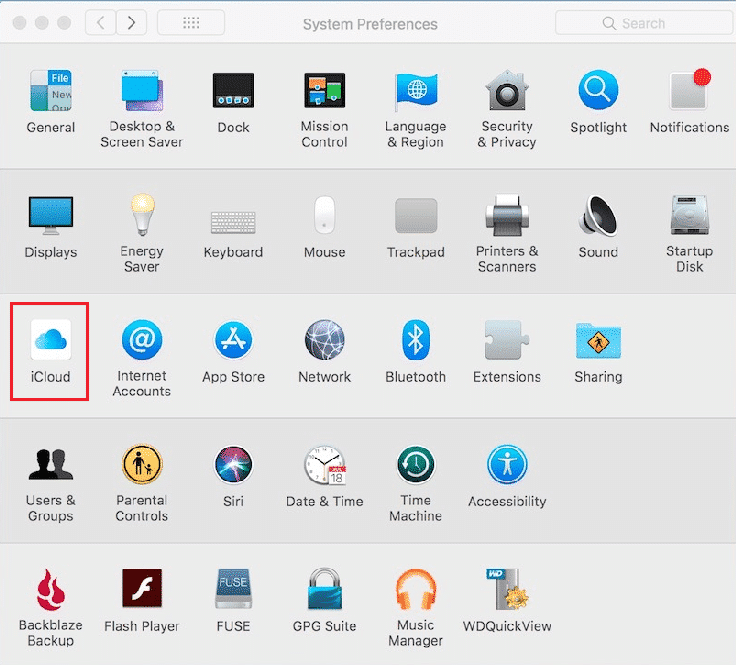
7. Aqui, verifique se o backup do iCloud está ativado.
8. Agora, clique nas opções do iCloud Drive e dê as permissões necessárias ao programa 1Password.
Como corrigir 1Password não sincronizando com o Dropbox
Como agora você sabe como corrigir o problema do 1Password que não sincroniza entre os dispositivos, se o problema de sincronização estiver acontecendo com o seu Dropbox, você pode examinar as seguintes medidas para resolver o problema.
- Verifique se você não atingiu o limite de armazenamento em sua conta do Dropbox. Este é um problema comum com usuários do plano básico, se você usa o Dropbox regularmente, considere atualizar seu plano de assinatura.
- Certifique-se de que o programa Dropbox esteja visível na barra de tarefas do seu computador com Windows 10.
- Você também pode visitar o site oficial Página de solução de problemas do 1Password Dropbox para encontrar métodos mais eficazes para corrigir o problema de sincronização do 1Password não funcionando.
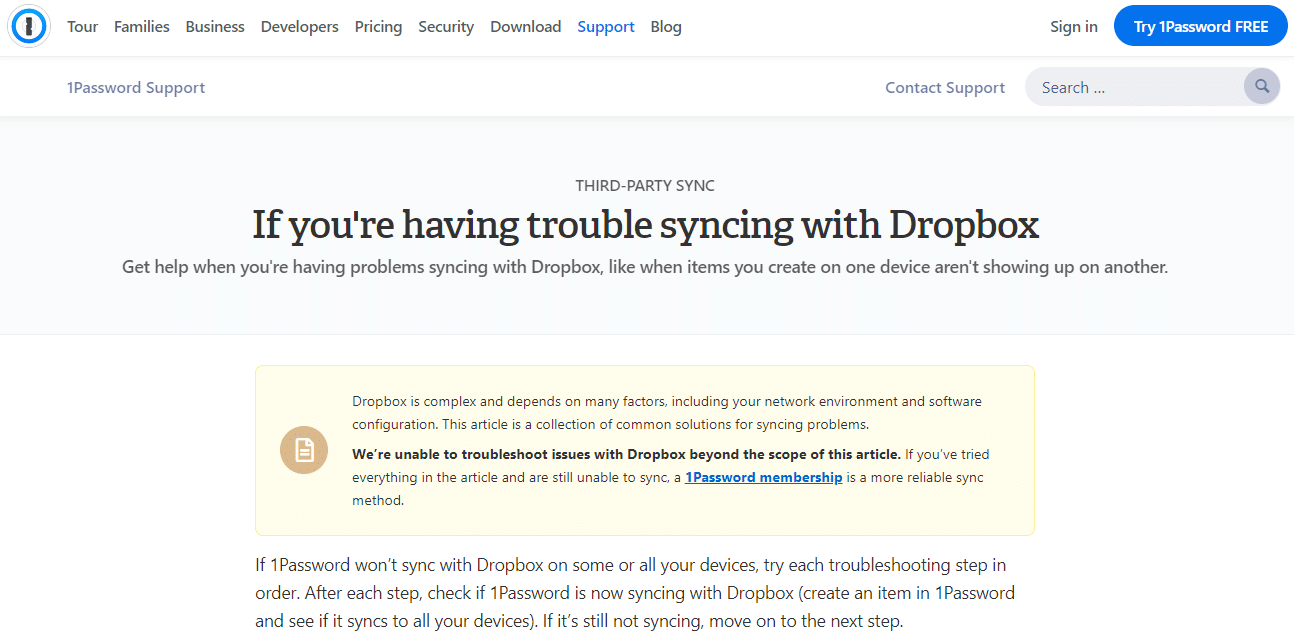
Perguntas Frequentes (FAQ)
Q1. Por que os dados não são sincronizados no 1Password?
Resp. Os dados não sincronizados com o 1Password podem ocorrer por vários motivos, incluindo uma conexão de internet ruim ou uma versão desatualizada do programa.
Q2. O que o 1Password faz?
Resp. 1Password é um programa importante que rastreia senhas e qualquer tipo de violação de segurança em seu sistema.
Q3. Por que o Dropbox não está funcionando com o 1Password?
Resp. Se você atingiu o limite de dados em sua conta do Dropbox, poderá encontrar erros de sincronização com o 1Password.
***
Esperamos que este guia tenha sido útil para você e que você tenha conseguido corrigir o problema do 1Password não sincronizando entre os dispositivos. Deixe-nos saber qual método funcionou para você. Se você tiver alguma sugestão ou dúvida para nós, informe-nos na seção de comentários.
